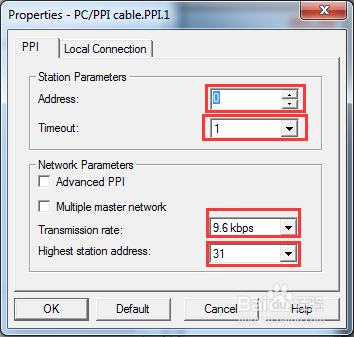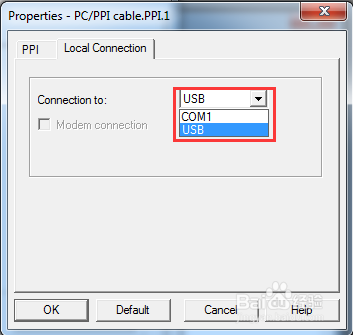1、正确安装的西门子S7系列PLC,上电自检。编程用的计算机与PLC之间的硬件连接很简单,将PC/PPI电缆的PPI端连接到PLC的RS-485通信口,将PC/PPI电缆的PC端接到计算机的RS-232通信口(一般是COM1)。如果是手提电脑,需购买USB/PPI接口的电缆。
2、双击运行西门子STEP7-Micro/WIN编程软件。

3、在“视图(View)”【又译“查看”】菜单中,单击选择“组件(Component)”>“通信(Communications)”。

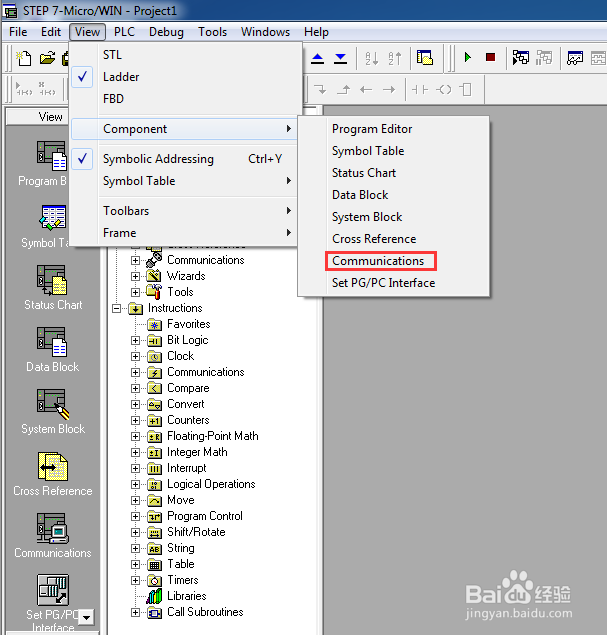
4、跳出“通信(Communications)”的属性面板。
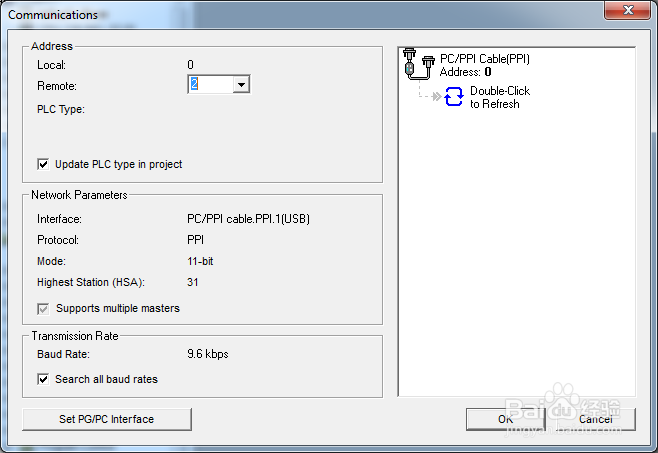

5、在属性面板单击左下角的“设置PG/PC接口(Set PG/PC interface)”,或单击右上角的“PC/PPI Cable (PPI)地址”。
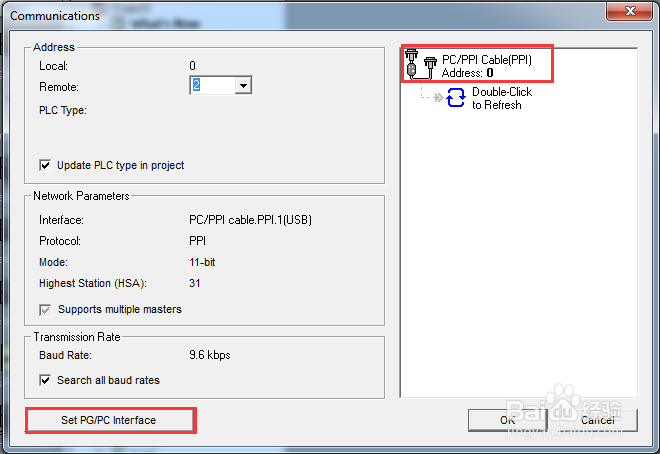
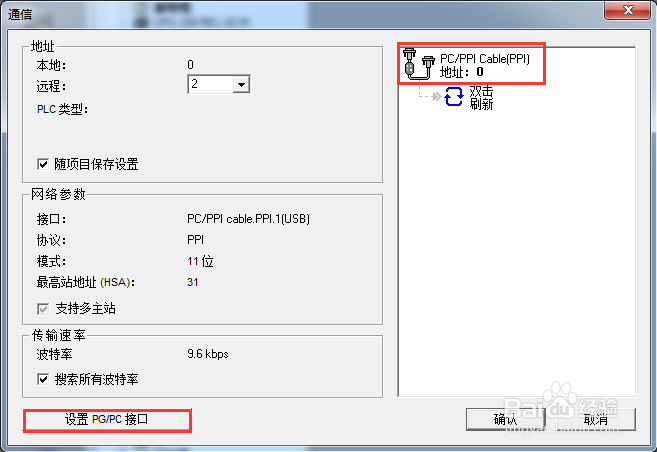
6、进入接口编辑面板后,单击“属性(Properties)”。

7、弹出“属性(Properties-PC/PPI cable.PPI.1)”面板,先选择PC的连接方式(USB/COM1);之后根据PLC的参数来选择PPI的相关参数,如红框所示。